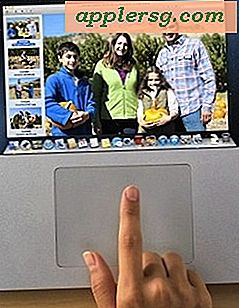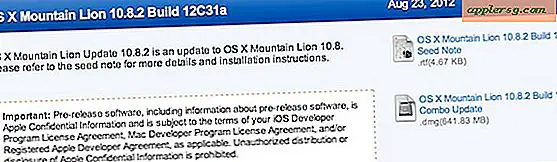Comment faire pour afficher le dossier de la bibliothèque utilisateur dans OS X Mavericks
 Toutes les dernières versions d'OS X ont opté pour une approche conservatrice pour afficher le répertoire users ~ / Library /, un dossier qui contient une variété de fichiers importants, les paramètres, les préférences, les caches et de nombreux fichiers spécifiques qui sont requis pour les applications. courir comme prévu. En raison de la possibilité de dommages involontaires à un utilisateur Mac, OS X par défaut de cacher ce dossier, avec l'intention d'empêcher les utilisateurs novices d'y apporter des modifications. OS X Mavericks n'est pas différent, mais avec la version 10.9, tous les utilisateurs de Mac ont une option facile pour afficher en permanence le répertoire de la bibliothèque utilisateur sans avoir à générer la ligne de commande ou d'autres astuces précédemment requises pour accéder à la bibliothèque. dossier.
Toutes les dernières versions d'OS X ont opté pour une approche conservatrice pour afficher le répertoire users ~ / Library /, un dossier qui contient une variété de fichiers importants, les paramètres, les préférences, les caches et de nombreux fichiers spécifiques qui sont requis pour les applications. courir comme prévu. En raison de la possibilité de dommages involontaires à un utilisateur Mac, OS X par défaut de cacher ce dossier, avec l'intention d'empêcher les utilisateurs novices d'y apporter des modifications. OS X Mavericks n'est pas différent, mais avec la version 10.9, tous les utilisateurs de Mac ont une option facile pour afficher en permanence le répertoire de la bibliothèque utilisateur sans avoir à générer la ligne de commande ou d'autres astuces précédemment requises pour accéder à la bibliothèque. dossier.
Afficher le dossier de la bibliothèque Utilisateurs en permanence dans OS X Mavericks
- À partir du Finder d'OS X, ouvrez une nouvelle fenêtre et allez dans le dossier d'accueil des utilisateurs (appuyez sur Commande + Maj + H pour passer directement à la page d'accueil)
- Déroulez le menu "Affichage" et sélectionnez "Afficher les options d'affichage" (ou appuyez sur Commande + J si vous aimez les raccourcis clavier)
- Cochez la case "Afficher le dossier de bibliothèque" puis fermez le panneau Options d'affichage.
- Naviguez dans le dossier de départ des utilisateurs pour voir le nouveau répertoire "Bibliothèque"

Vous devrez peut-être faire défiler le répertoire des utilisateurs pour voir le nouveau dossier Bibliothèque. La vidéo ci-dessous montre à quel point c'est facile et rapide, vous verrez le dossier des utilisateurs ~ / Library en moins de 10 secondes:
Ce paramètre est permanent tant que la case à cocher est active, il n'est pas nécessaire de le ré-activer à plusieurs reprises dans les mises à jour OS X. Si vous décidez que vous ne voulez plus que le dossier ~ / Library / soit visible, il vous suffit de décocher la case dans le panneau Options d'affichage des répertoires personnels pour le rendre invisible à nouveau.
Notez que pour les Mac multi-utilisateurs, ce paramètre doit être basculé séparément sur chaque compte d'utilisateur. C'est une astuce très utile, même si son utilisation est légèrement plus avancée que certains des conseils les plus simples Mavericks que nous avons couverts.
Pourquoi ne vois-je pas "Afficher le dossier de la bibliothèque" dans les options d'affichage? "
Vous devez être dans le dossier de départ des utilisateurs pour voir la sélection «Afficher le dossier de bibliothèque» dans Options d'affichage. Si vous ne disposez pas de l'option de configuration, vous n'êtes probablement pas dans le répertoire personnel, appuyez sur Commande + Maj + H pour accéder directement au dossier de départ de l'utilisateur et afficher l'option. Le panneau "Options d'affichage" s'ajuste automatiquement en fonction du dossier dans lequel vous êtes actif, ce qui signifie que vous pouvez le laisser ouvert
Accès rapide au dossier ~ / Bibliothèque de l'utilisateur à partir du menu Aller
Cette astuce a d'abord fait surface dans les versions antérieures d'OS X qui ont caché le dossier de bibliothèque par défaut, et si vous ne voulez pas que le répertoire ~ / Library soit toujours visible, il continue à être une option raisonnable pour un accès occasionnel au dossier:
- Maintenez la touche OPTION enfoncée et accédez au menu "Go"
- Sélectionnez "Bibliothèque" pour accéder instantanément au répertoire Utilisateurs ~ / Bibliothèque

Il y a encore une variété d'autres façons de passer au dossier ~ / Library pour un accès rapide, qui continuent à fonctionner dans OS X Mavericks.
Rendre le ~ / Library / Folder visible à partir de la ligne de commande
Pour ce que ça vaut, les utilisateurs peuvent continuer à utiliser l'approche chflags de la ligne de commande pour montrer le répertoire ~ / Library / comme ce qui était possible (et nécessaire) dans OS X Lion et OS X Mountain Lion, mais avec OS X Mavericks raison de le faire en dehors des scripts ou d'automatiser le processus pour les installations personnalisées. La commande chflag nécessaire est la suivante, et ne nécessite pas de tuer le Finder pour prendre effet:
chflags nohidden ~/Library/
Dans le répertoire personnel de l'utilisateur, le dossier ~ / Library / apparaîtra:

Encore une fois, l'approche chflags n'est plus nécessaire pour les Mavericks, même si cela fonctionne toujours. Pour la grande majorité des utilisateurs de Mac, il vous suffit de basculer le paramètre à votre convenance dans Options d'affichage ou d'utiliser l'une des approches d'accès temporaire.